

Allegro设计小技巧 | 如何手动在PCB中添加、删除元器件
描述
在PCB设计过程中,一般情况下PCB中的元器件以及连接关系都是从原理图导入,PCB一般是不允许去修改或者添加元器件的,本文简单介绍一下,PCB中是可以手动添加或者删除元器件的。具体的操作步骤如下所示:
01第一步
勾选允许元器件编辑与网络的选项,才可以进行进行编辑,进入用户参数设置,选择logic,将logic edit enabled选项勾选上,如图1所示;
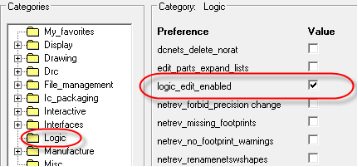
图1 逻辑设定示意图
02第二步
执行菜单命令Logic,选择Part logic,进行元器件的逻辑编辑,如图2所示;
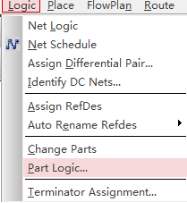
图2 对元器件逻辑进行编辑示意图
03第三步
在弹出的对话框中,是当前PCB中所有元器件列表,我们就是在这个列表中进行元器件的添加,如图3所示;
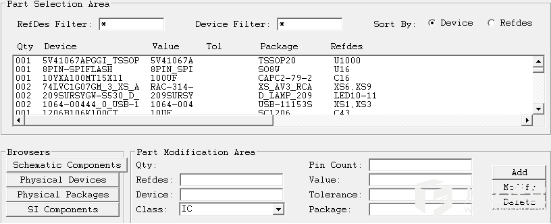
图3 元器件列表示意图
04第四步
在元器件列表中首先填入元器件编号在Refdes,注意不要跟当前PCB文件中的元器件编号重复,然后左侧边栏的physical Devices,选择封装的一些参数,这是之前指定封装库中的封装,直接调用即可,选择以后,这个元器件的属性基本自动添加好了,点击ADD按钮进行增加,点击OK按钮,回到PCB界面;
05第五步
新增加的元器件,是在后台显示的,需要手动放到PCB中,点击菜单命令Place-manually,手动放置元器件,将元器件放置到PCB上;
06第六步
删除元器件的方法更简单,在弹出的元器件列表中,如图3所示,在列表中选择需要删除的元器件,点击右侧的Delete按钮,进行删除即可。
声明:本文内容及配图由入驻作者撰写或者入驻合作网站授权转载。文章观点仅代表作者本人,不代表电子发烧友网立场。文章及其配图仅供工程师学习之用,如有内容侵权或者其他违规问题,请联系本站处理。
举报投诉
- 相关推荐
- 热点推荐
- pcb
-
Cadence Allegro PCB过孔添加与设置2023-04-12 30634
-
PADS如何快速定位元器件库中的元器件2023-03-14 5809
-
Cadence Allegro单个元器件的PCB封装更新操作2022-12-22 4692
-
Cadence Allegro在PCB中手动或者自动添加差分对属性2022-12-16 3336
-
Allegro Pcb知识学习资料2022-08-15 648
-
Allegro设计小技巧 | 如何手动在PCB中修改网络连接关系2022-06-13 12471
-
Altium中怎么在PCB中手动添加网络免费下载2020-12-24 1834
-
为什么PCB板上没有显示Allegro软件导入的网表?2020-09-07 3261
-
Cadence Allegro 17.X 手动添加元件与元件引脚添加编辑网络的方法2020-07-06 5982
-
Allegro怎么放置后台元器件 PCB图文教程2019-08-26 3645
-
Allegro怎么放置后台元器件?2019-07-06 11293
-
allegro元器件库资料免费下载2019-04-23 1910
-
ad可以在pcb板直接添加元器件吗2016-10-06 21163
-
Allegro 怎么删除已经有的器件2015-12-01 9423
全部0条评论

快来发表一下你的评论吧 !

